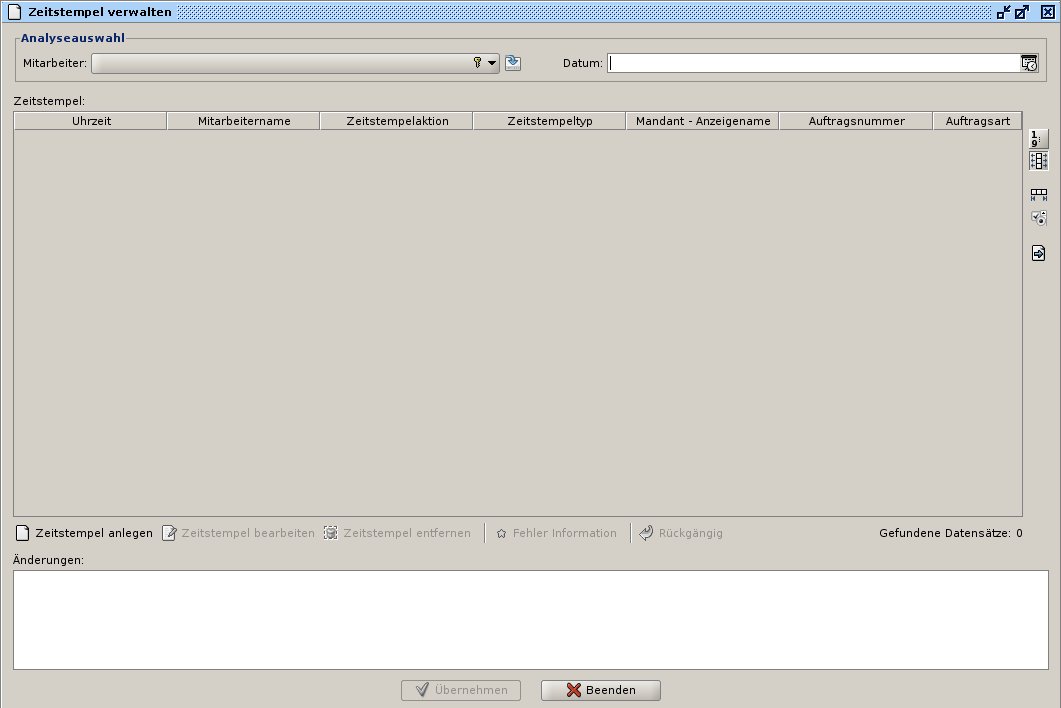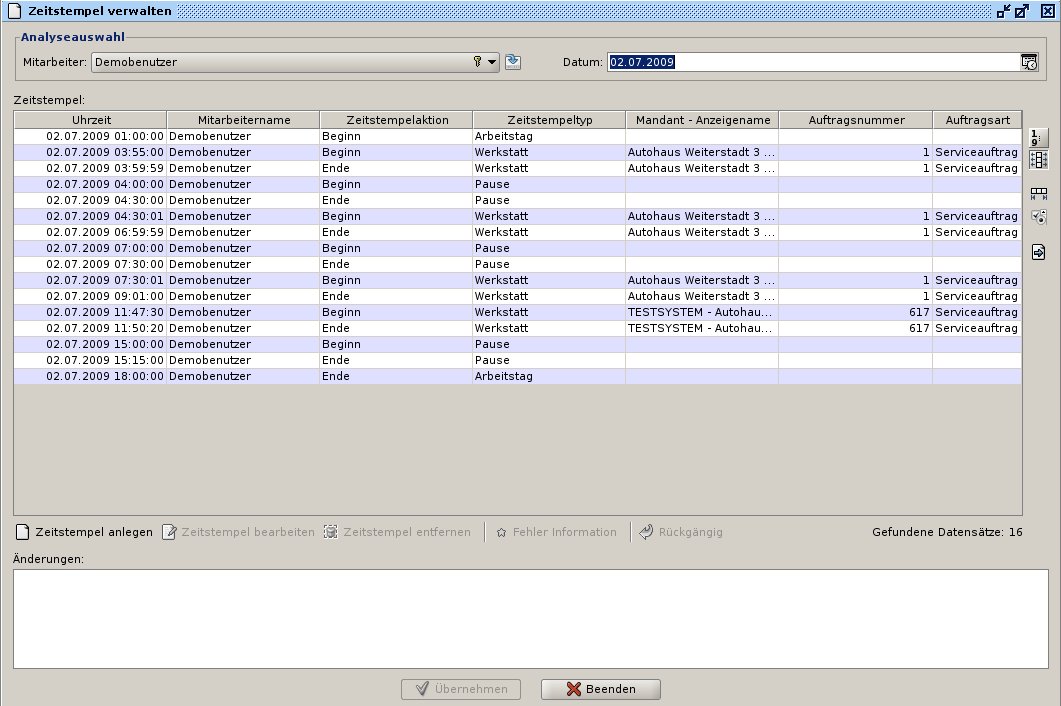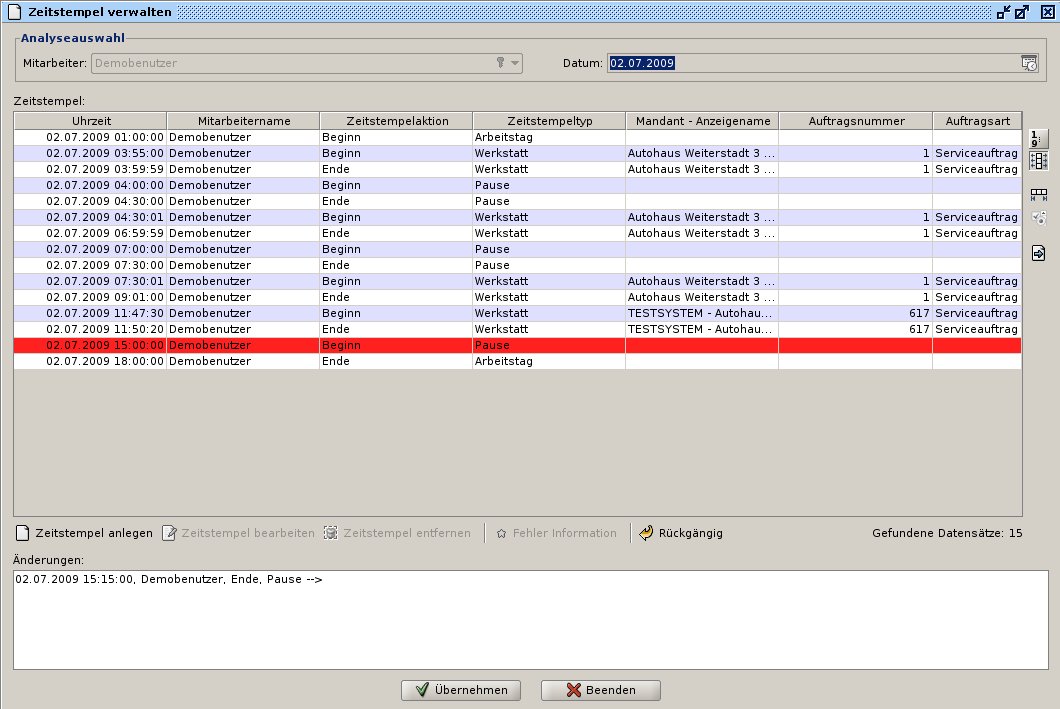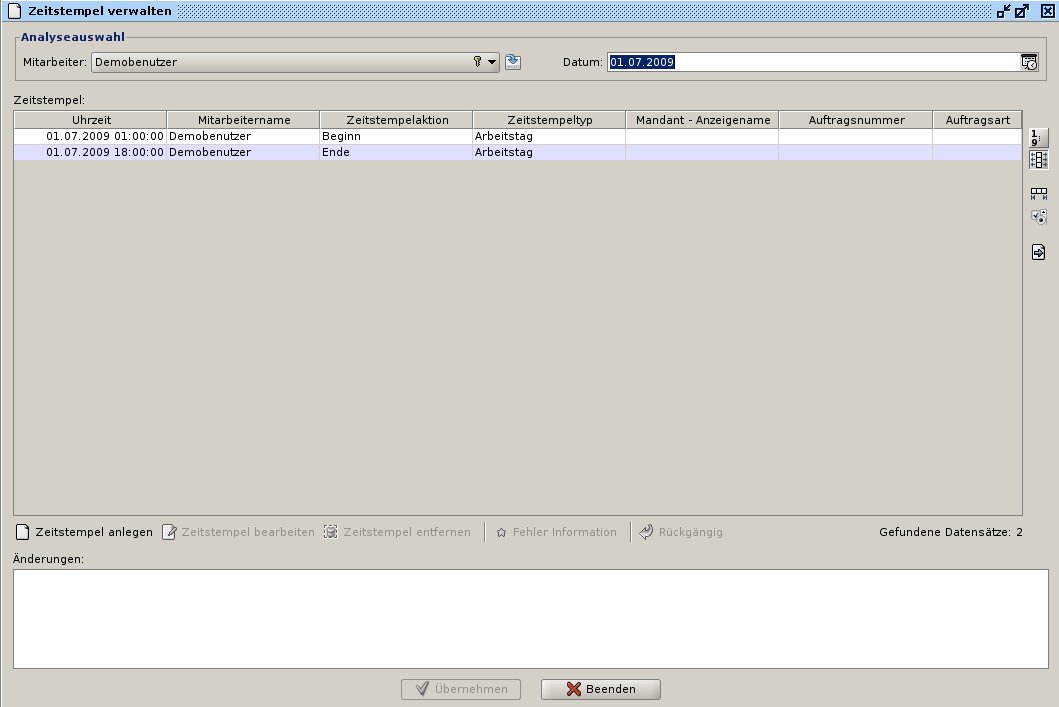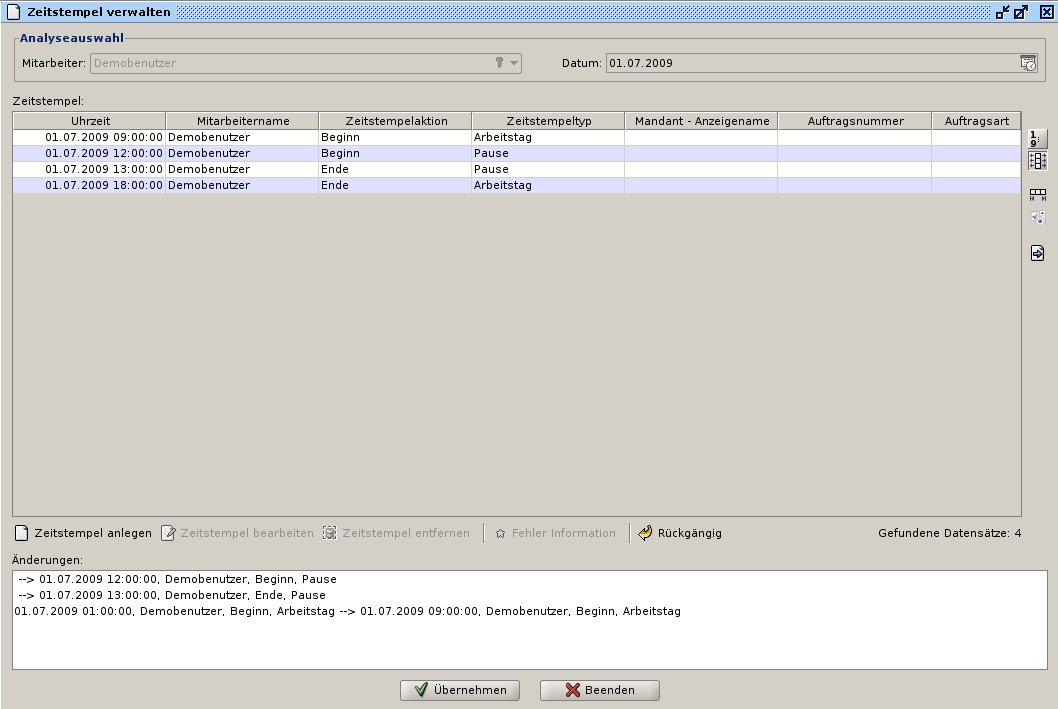Zeitstempel verwalten
Dirk (Diskussion | Beiträge) |
Dirk (Diskussion | Beiträge) |
||
| Zeile 1: | Zeile 1: | ||
| − | Dieser Punkt ist für die Anwender gedacht, die für die Administration der Zeiterfassung zuständig sind. Hier können neue Zeistempel | + | Dieser Punkt ist für die Anwender gedacht, die für die Administration der Zeiterfassung zuständig sind. Hier können neue Zeistempel angelegt und bestehende Zeitstempel eingesehen, bearbeitet, gelöscht oder gedruckt werden. Sämtliche manuell getätigten Eingriffe werden mit Uhrzeit und Benutzerdaten gespeichert. Gelöschte Zeitstempel werden nur als inaktiv gekennzeichnet und bleiben somit erhalten. |
[[Bild:Zeitstempelverwaltung_01.png]] | [[Bild:Zeitstempelverwaltung_01.png]] | ||
| Zeile 6: | Zeile 6: | ||
== Zeitstempel anlegen == | == Zeitstempel anlegen == | ||
| − | Sollte ein Anwender einen Zeitstempel vergessen haben, kann dieser hier nachträglich angelegt werden. Hierzu | + | Sollte ein Anwender einen Zeitstempel vergessen haben, kann dieser hier nachträglich angelegt werden. Hierzu wählen Sie den betreffenden Mitarbeiter aus und geben das Datum ein, an dem der Stempel angelegt werden soll. Alternativ können Sie den gewünschten Tag auch über die Suche in der Symbolleiste öffnen. Nachdem der Tag geöffnet wurde sehen Sie alle vorhandenen Zeitstempel für diesen Tag und können über den Button -''Zeitstempel anlegen''- weitere Zeitstempel erstellen.<br /> |
| + | |||
| + | [[Bild:Zeitstempelverwaltung_02.png]] | ||
| + | |||
| + | |||
| + | Die neu angelegten Zeitstempel werden direkt angezeigt und analog zur Funktion der [[Zeitstempel Fehlerliste]] auf Plausibilität überprüft. Alle Änderungen werden im unteren Teil der Maske dargestellt und werden erst durch die Funktion -''Übernehmen''- aktiv. | ||
| + | Bis zu dieser Aktivierung können alle Änderungen über die Funktion - ''Rückgängig'' - wieder verworfen werden. <br /> | ||
| + | |||
| + | |||
| + | [[Bild:Zeitstempelverwaltung_03.png]] | ||
| + | |||
| + | |||
| + | == Zeitstempel bearbeiten/löschen == | ||
| + | |||
| + | Sollte ein Anwender einen Zeitstempel falsch gesetzt haben, kann dieser hier korrigiert oder gelöscht werden. Hierzu öffnen Sie den Zeitstempel durch Auswahl des Mitarbeiters und des betroffenen Tages oder über die Suchfunktionen der Symbolleiste. | ||
[[Bild:Zeitstempelverwaltung_04.png]] | [[Bild:Zeitstempelverwaltung_04.png]] | ||
| − | |||
| + | Nun haben Sie verschiedene Funktionen zur Bearbeitung zur Verfügung: | ||
| − | + | * '''Zeitstempel anlegen:''' Fehlende Zeitstempel können angelegt werden | |
| + | * '''Zeitstempel bearbeiten:''' Der komplette Zeitstempel kann bearbeitet werden | ||
| − | + | * '''Zeitstempel entfernen:''' Der Zeitstempel kann ganz gelöscht werden | |
| + | * '''Fehlerinformation:''' Hier erhalten Sie Informationen zum fehlerhaft markierten Eintrag, damit Sie diesen korrigieren können | ||
| − | |||
| − | + | Über das Kontextmenü der rechten Maustaste stehen noch weitere Funktionen zur Verfügung: | |
| − | + | * '''Zeitstempeltyp ändern:''' Der Zeitstempeltyp kann geändert werden (bspw. Werkstatt zu Gewährleistung), alle anderen Daten des Stempels bleiben erhalten | |
| − | + | * '''Zeitstempel verschieben:''' Datum und Uhrzeit können angepasst werden, alle anderen Daten des Stempels bleiben erhalten. | |
| − | + | {{Wichtig|Überschrift=Bitte beachten Sie|Inhalt=Zusätzlich erhalten Sie bei Auswahl eines fehlerhaft markierten Eintrages im Kontextmenü einen ensprechenden Lösungsvorschlag, der die Bearbeitung des Problems vereinfacht.}} | |
| − | |||
| − | + | [[Bild:Zeitstempelverwaltung_05.png]] | |
| Zeile 40: | Zeile 54: | ||
| − | {{Wichtig|Überschrift=Bitte beachten Sie|Inhalt=Beim Anlegen und Bearbeiten von Zeitstempeln | + | {{Wichtig|Überschrift=Bitte beachten Sie|Inhalt=Beim Anlegen und Bearbeiten von Zeitstempeln wird immer eine Plausibilitätsprüfung durchgeführt, fehlerhafte Stempel oder Abläufe werden farbig markiert. Fehler sollten direkt korrigiert werden, damit es nicht zu falschen Ergebnissen in den [[Auswertungen]] kommt.}} |
Version vom 3. Juli 2009, 15:10 Uhr
Dieser Punkt ist für die Anwender gedacht, die für die Administration der Zeiterfassung zuständig sind. Hier können neue Zeistempel angelegt und bestehende Zeitstempel eingesehen, bearbeitet, gelöscht oder gedruckt werden. Sämtliche manuell getätigten Eingriffe werden mit Uhrzeit und Benutzerdaten gespeichert. Gelöschte Zeitstempel werden nur als inaktiv gekennzeichnet und bleiben somit erhalten.
Zeitstempel anlegen
Sollte ein Anwender einen Zeitstempel vergessen haben, kann dieser hier nachträglich angelegt werden. Hierzu wählen Sie den betreffenden Mitarbeiter aus und geben das Datum ein, an dem der Stempel angelegt werden soll. Alternativ können Sie den gewünschten Tag auch über die Suche in der Symbolleiste öffnen. Nachdem der Tag geöffnet wurde sehen Sie alle vorhandenen Zeitstempel für diesen Tag und können über den Button -Zeitstempel anlegen- weitere Zeitstempel erstellen.
Die neu angelegten Zeitstempel werden direkt angezeigt und analog zur Funktion der Zeitstempel Fehlerliste auf Plausibilität überprüft. Alle Änderungen werden im unteren Teil der Maske dargestellt und werden erst durch die Funktion -Übernehmen- aktiv.
Bis zu dieser Aktivierung können alle Änderungen über die Funktion - Rückgängig - wieder verworfen werden.
Zeitstempel bearbeiten/löschen
Sollte ein Anwender einen Zeitstempel falsch gesetzt haben, kann dieser hier korrigiert oder gelöscht werden. Hierzu öffnen Sie den Zeitstempel durch Auswahl des Mitarbeiters und des betroffenen Tages oder über die Suchfunktionen der Symbolleiste.
Nun haben Sie verschiedene Funktionen zur Bearbeitung zur Verfügung:
- Zeitstempel anlegen: Fehlende Zeitstempel können angelegt werden
- Zeitstempel bearbeiten: Der komplette Zeitstempel kann bearbeitet werden
- Zeitstempel entfernen: Der Zeitstempel kann ganz gelöscht werden
- Fehlerinformation: Hier erhalten Sie Informationen zum fehlerhaft markierten Eintrag, damit Sie diesen korrigieren können
Über das Kontextmenü der rechten Maustaste stehen noch weitere Funktionen zur Verfügung:
- Zeitstempeltyp ändern: Der Zeitstempeltyp kann geändert werden (bspw. Werkstatt zu Gewährleistung), alle anderen Daten des Stempels bleiben erhalten
- Zeitstempel verschieben: Datum und Uhrzeit können angepasst werden, alle anderen Daten des Stempels bleiben erhalten.
| Bitte beachten Sie |
|---|
| Zusätzlich erhalten Sie bei Auswahl eines fehlerhaft markierten Eintrages im Kontextmenü einen ensprechenden Lösungsvorschlag, der die Bearbeitung des Problems vereinfacht. |
Zeitstempelliste drucken
Falls Sie einen Zeitnachweis benötigen, können Sie über ![]() und den gewohnten Suchdialog eine entsprechende Suche durchführen und das Suchergebnis ausdrucken. Sollte Ihnen hierzu das benötigte Formular fehlen, steht Ihnen dieses im Formulararchiv zur Verfügung.
und den gewohnten Suchdialog eine entsprechende Suche durchführen und das Suchergebnis ausdrucken. Sollte Ihnen hierzu das benötigte Formular fehlen, steht Ihnen dieses im Formulararchiv zur Verfügung.
| Bitte beachten Sie |
|---|
| Beim Anlegen und Bearbeiten von Zeitstempeln wird immer eine Plausibilitätsprüfung durchgeführt, fehlerhafte Stempel oder Abläufe werden farbig markiert. Fehler sollten direkt korrigiert werden, damit es nicht zu falschen Ergebnissen in den Auswertungen kommt. |